Werken met ESET Endpoint Antivirus for macOS
Als u het hoofdvenster van het programma wilt openen, klikt u op het ESET Endpoint Antivirus for macOS-pictogram dat wordt weergegeven in de macOS-menubalk (boven aan het scherm) en klikt u op Toon ESET Endpoint Antivirus for macOS.
Het hoofdprogrammavenster van ESET Endpoint Antivirus for macOS is onderverdeeld in twee hoofdgedeelten. In het hoofdprogrammavenster aan de rechterkant wordt informatie weergegeven over de optie die is geselecteerd in het hoofdmenu aan de linkerkant.
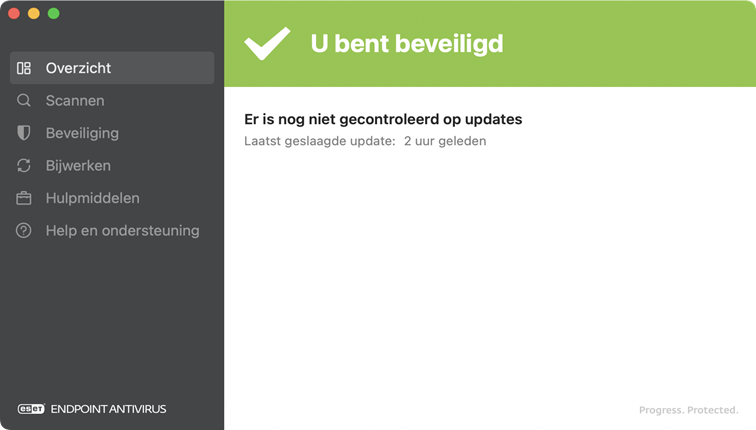
In het hoofdmenu zijn de volgende opties beschikbaar:
Als u geavanceerde instellingen van ESET Endpoint Antivirus for macOS wilt wijzigen, opent u Toepassingsvoorkeuren via cmd+, of klikt u op ESET Endpoint Antivirus for macOS in de macOS-menubalk en selecteert u Voorkeuren (Instellingen). Als uw ESET Endpoint Antivirus for macOS wordt beheerd, kunt u ESET Endpoint Antivirus for macOS-instellingen configureren via ESET PROTECT On-Prem of ESET PROTECT CLOUD.